Win11麦咖啡提示防火墙关闭失败?超简单几步搞定!
时间:2025-06-20 10:12:03 260浏览 收藏
**Win11麦咖啡关防火墙无效?别慌!手把手教你彻底解决!** 迈克菲防火墙是保护Win11系统的重要防线,但有时也会造成误判,影响正常使用。遇到Win11关闭麦咖啡防火墙无效的情况,本文提供两种简单有效的解决方案。首先,教你如何在迈克菲程序中正确关闭实时扫描功能,详细步骤让你轻松搞定。其次,如果关闭防火墙过于繁琐,还可以选择直接卸载迈克菲软件,彻底解决问题。按照本文步骤操作,告别Win11麦咖啡防火墙困扰,让你的电脑运行更流畅!
如何在Win11中禁用迈克菲防火墙?
迈克菲防火墙能有效保护您的电脑系统,但有时它可能会误删一些必要的文件。如果您遇到这种情况,可以选择关闭迈克菲防火墙。接下来就让我们一起学习如何操作吧。
具体步骤如下:
第一步:启动迈克菲程序,点击顶部菜单中的“导航”。
第二步:进入导航界面后,找到并点击【功能】选项。
第三步:在功能页面内,定位到“实时扫描”,然后点击它。
第四步:接着会出现一个关闭按钮,点击后会跳出一个对话框,让您选择关闭时长,最后确认关闭即可。
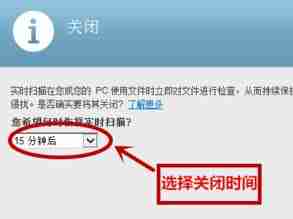
第五步:如果觉得上述流程过于繁琐,可以直接卸载迈克菲软件。在Win11的开始菜单中右击,选择【应用和功能】。
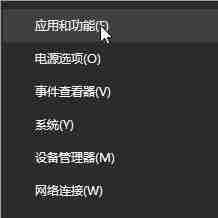
第六步:在右侧列表中找到迈克菲杀毒软件,点击旁边的【卸载】按钮完成卸载。
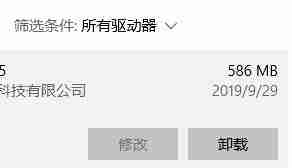
理论要掌握,实操不能落!以上关于《Win11麦咖啡提示防火墙关闭失败?超简单几步搞定!》的详细介绍,大家都掌握了吧!如果想要继续提升自己的能力,那么就来关注golang学习网公众号吧!
相关阅读
更多>
-
501 收藏
-
501 收藏
-
501 收藏
-
501 收藏
-
501 收藏
最新阅读
更多>
-
392 收藏
-
118 收藏
-
485 收藏
-
329 收藏
-
361 收藏
-
444 收藏
-
205 收藏
-
168 收藏
-
268 收藏
-
226 收藏
-
348 收藏
-
136 收藏
课程推荐
更多>
-

- 前端进阶之JavaScript设计模式
- 设计模式是开发人员在软件开发过程中面临一般问题时的解决方案,代表了最佳的实践。本课程的主打内容包括JS常见设计模式以及具体应用场景,打造一站式知识长龙服务,适合有JS基础的同学学习。
- 立即学习 543次学习
-

- GO语言核心编程课程
- 本课程采用真实案例,全面具体可落地,从理论到实践,一步一步将GO核心编程技术、编程思想、底层实现融会贯通,使学习者贴近时代脉搏,做IT互联网时代的弄潮儿。
- 立即学习 516次学习
-

- 简单聊聊mysql8与网络通信
- 如有问题加微信:Le-studyg;在课程中,我们将首先介绍MySQL8的新特性,包括性能优化、安全增强、新数据类型等,帮助学生快速熟悉MySQL8的最新功能。接着,我们将深入解析MySQL的网络通信机制,包括协议、连接管理、数据传输等,让
- 立即学习 500次学习
-

- JavaScript正则表达式基础与实战
- 在任何一门编程语言中,正则表达式,都是一项重要的知识,它提供了高效的字符串匹配与捕获机制,可以极大的简化程序设计。
- 立即学习 487次学习
-

- 从零制作响应式网站—Grid布局
- 本系列教程将展示从零制作一个假想的网络科技公司官网,分为导航,轮播,关于我们,成功案例,服务流程,团队介绍,数据部分,公司动态,底部信息等内容区块。网站整体采用CSSGrid布局,支持响应式,有流畅过渡和展现动画。
- 立即学习 485次学习
